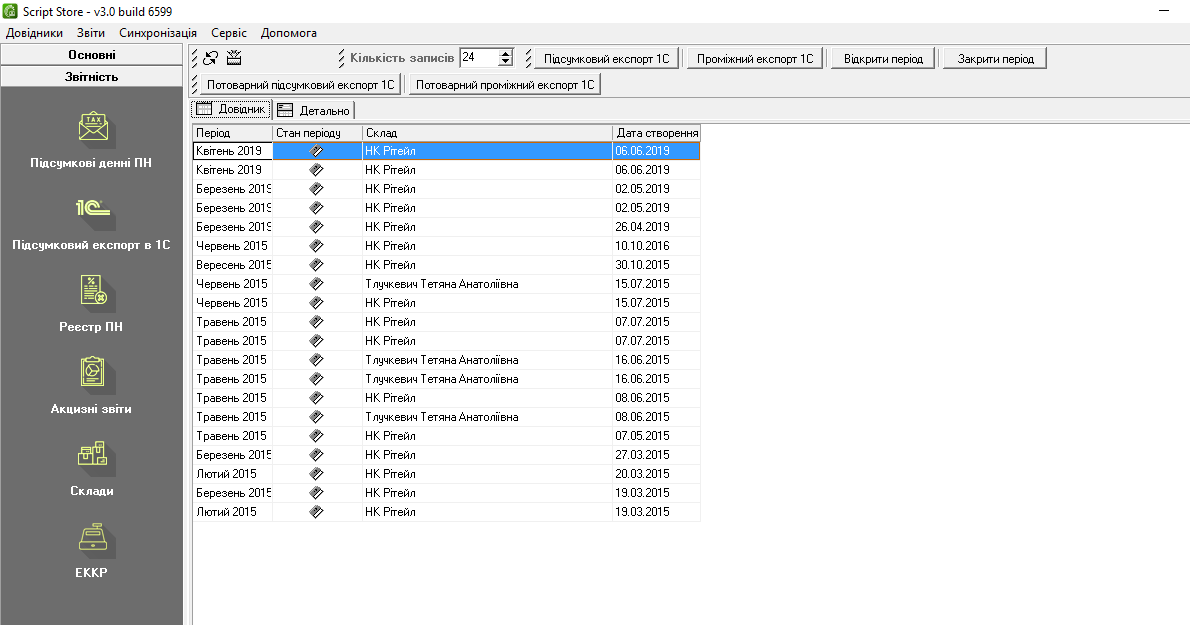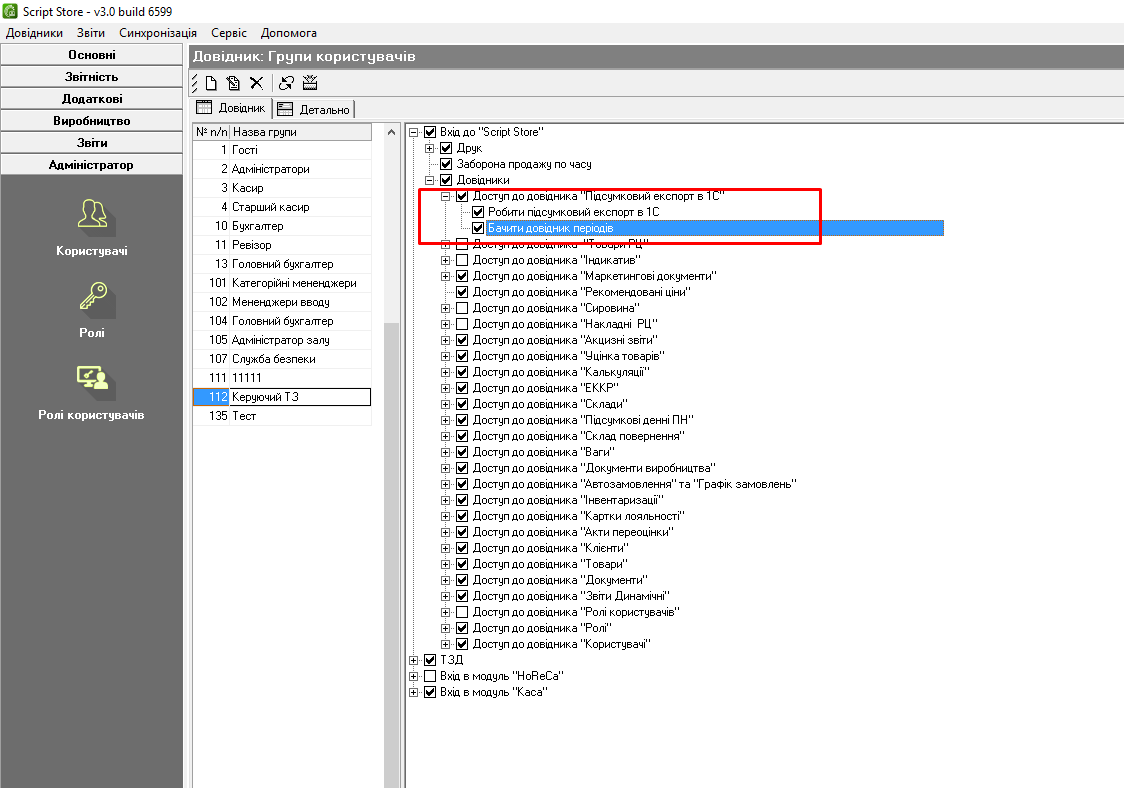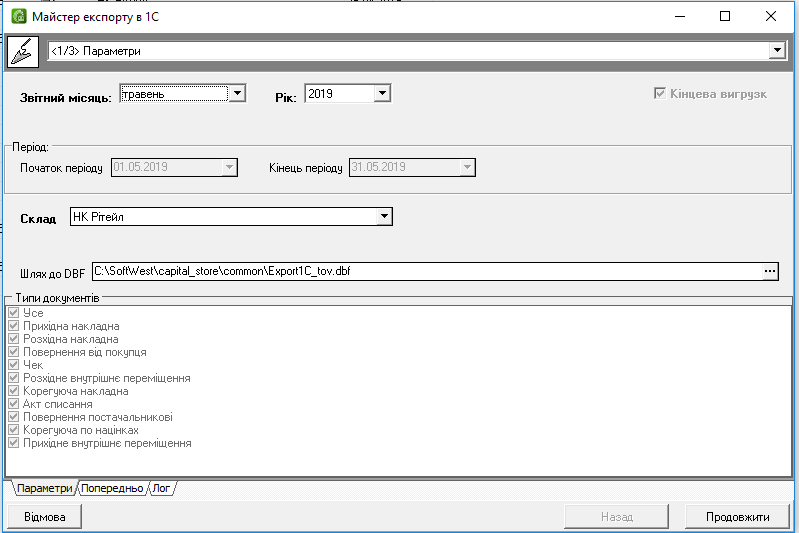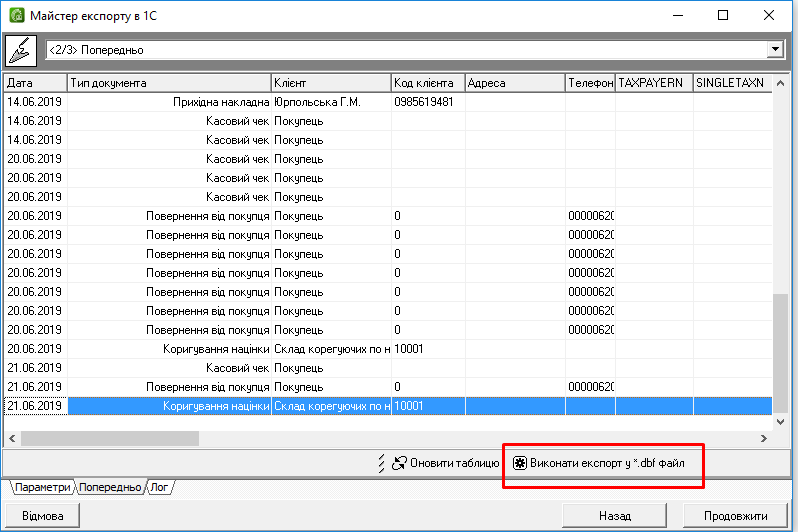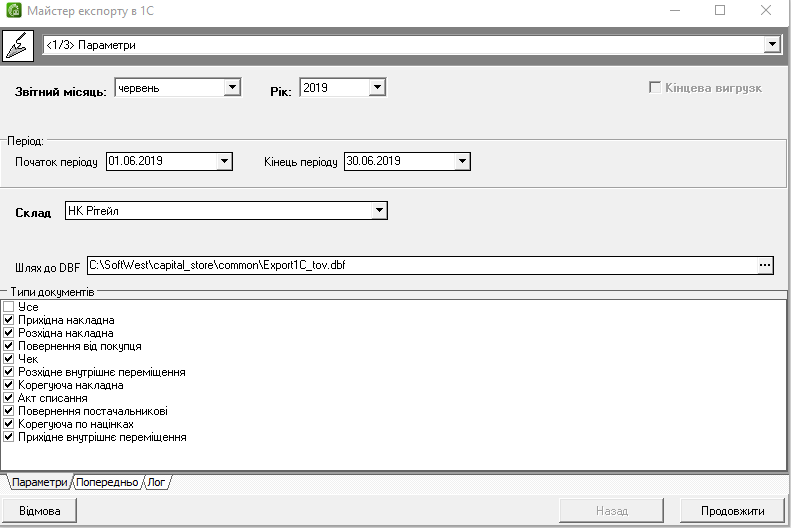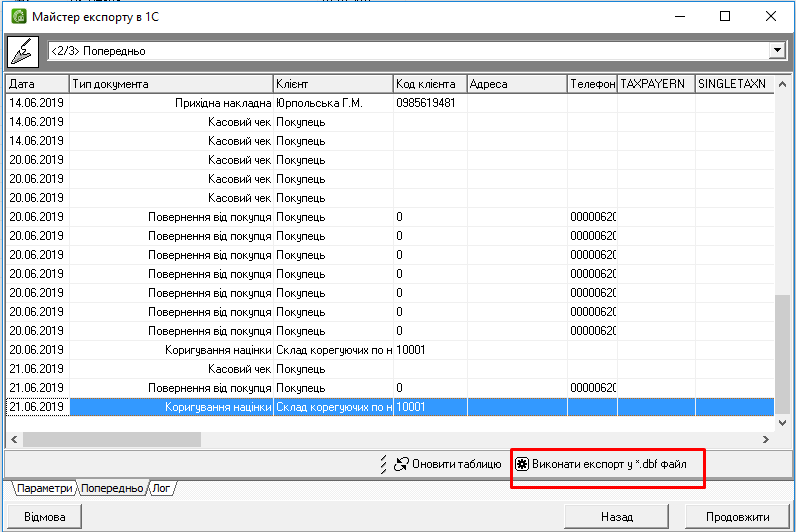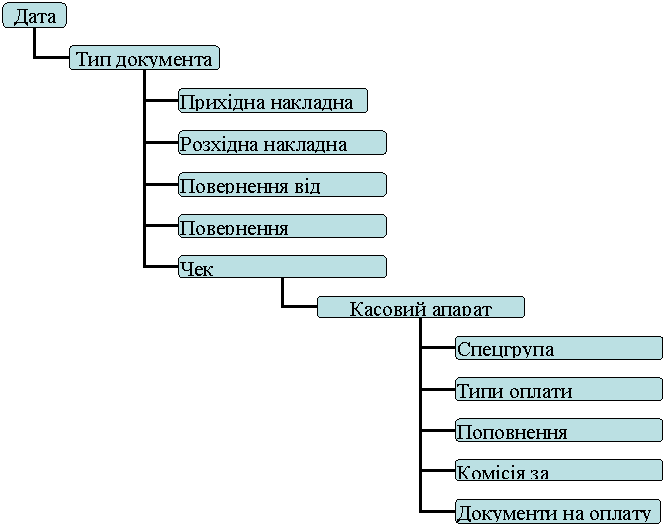Відмінності між версіями «Довідник «Підсумковий експорт в 1С».»
Bodiksh (обговорення • внесок) |
Bodiksh (обговорення • внесок) |
||
| Рядок 1: | Рядок 1: | ||
<big>'''Довідник «Експорт в 1С»''' розташований в розділі «Звітність» (мал. 148). Даний довідник призначений для створення, відображення та збереження підсумкового і проміжного експорту у файл для 1С, а також для контролю відкритих і закритих періодів. | <big>'''Довідник «Експорт в 1С»''' розташований в розділі «Звітність» (мал. 148). Даний довідник призначений для створення, відображення та збереження підсумкового і проміжного експорту у файл для 1С, а також для контролю відкритих і закритих періодів. | ||
| − | [[Файл: | + | [[Файл:1C_new.png|900px|центр|<span style="margin-left:40%">мал. 148</span>]] |
<br clear="all"/> | <br clear="all"/> | ||
| − | Для доступу в даний довідник мають бути надані права для групи, в яку входить користувач. Права надаються через довідник | + | Для доступу в даний довідник мають бути надані права для групи, в яку входить користувач. Права надаються через довідник «Ролі» (мал. 149). |
| − | [[Файл: | + | [[Файл:Roles 1С.png|центр|frame|<span style="margin-left:45%">мал. 149</span>]] |
<br clear="all"/> | <br clear="all"/> | ||
Довідник «Підсумковий експорт в 1С» містить кнопки: | Довідник «Підсумковий експорт в 1С» містить кнопки: | ||
| Рядок 10: | Рядок 10: | ||
* '''«Проміжний експорт 1С»'''; | * '''«Проміжний експорт 1С»'''; | ||
* '''«Відкрити період»'''; | * '''«Відкрити період»'''; | ||
| − | * '''«Закрити період»'''. | + | * '''«Закрити період»'''; |
| + | * '''«Потоварний підсумковий експорт в 1С»'''; | ||
| + | * '''«Потоварний проміжний експорт в 1С»'''. | ||
«'''Підсумковий експорт в 1С'''» - виконує експорт документів за вибраний звітний місяць, за умови що вони зафіксовані і відвантажені (не стосується чеків і документів на оплату). Підсумковий експорт в 1С закриває період лише по документах вибраного складу. | «'''Підсумковий експорт в 1С'''» - виконує експорт документів за вибраний звітний місяць, за умови що вони зафіксовані і відвантажені (не стосується чеків і документів на оплату). Підсумковий експорт в 1С закриває період лише по документах вибраного складу. | ||
Для проведення експорту вказується - місяць, склад і шлях до файлу з розширенням .dbf (місце на диску, куди буде збережений файл), натискається кнопка «Продовжити» (мал. 150): | Для проведення експорту вказується - місяць, склад і шлях до файлу з розширенням .dbf (місце на диску, куди буде збережений файл), натискається кнопка «Продовжити» (мал. 150): | ||
| − | [[Файл: | + | [[Файл:Pids_mas_1С.png|центр|frame|<span style="margin-left:45%">мал. 150</span>]] |
<br clear="all"/> | <br clear="all"/> | ||
На вкладці «Попередньо», відображаються підготовлені до експорту записи. Щоб виконати експорт потрібно натиснути кнопку «Виконати експорт у .dbf файл» (мал. 151): | На вкладці «Попередньо», відображаються підготовлені до експорту записи. Щоб виконати експорт потрібно натиснути кнопку «Виконати експорт у .dbf файл» (мал. 151): | ||
| − | [[Файл: | + | [[Файл:Pids2_mas_1С.png|центр|frame|<span style="margin-left:45%">мал. 151</span>]] |
<br clear="all"/> | <br clear="all"/> | ||
Щоб закрити вікно експорту, потрібно натиснути кнопку «Продовжити», потім «Прийняти». | Щоб закрити вікно експорту, потрібно натиснути кнопку «Продовжити», потім «Прийняти». | ||
| Рядок 23: | Рядок 25: | ||
«Проміжний експорт в 1С» - виконує проміжний експорт документів за вибраний період. Для проведення експорту вказується - період, склад, шлях до файлу з розширенням .dbf (місце на диску, куди буде збережений файл), вказуються необхідні типи документів, натискається кнопка «Продовжити» | «Проміжний експорт в 1С» - виконує проміжний експорт документів за вибраний період. Для проведення експорту вказується - період, склад, шлях до файлу з розширенням .dbf (місце на диску, куди буде збережений файл), вказуються необхідні типи документів, натискається кнопка «Продовжити» | ||
(мал. 152): | (мал. 152): | ||
| − | [[Файл: | + | [[Файл:Pids3_mas_1С.png|центр|frame|<span style="margin-left:45%">мал. 152</span>]] |
<br clear="all"/> | <br clear="all"/> | ||
На вкладці «Попередньо», відображаються підготовлені до експорту записи. Щоб виконати експорт потрібно натиснути кнопку «Виконати експорт у .dbf файл» (мал. 153): | На вкладці «Попередньо», відображаються підготовлені до експорту записи. Щоб виконати експорт потрібно натиснути кнопку «Виконати експорт у .dbf файл» (мал. 153): | ||
| − | [[Файл: | + | [[Файл:Pids4_mas_1С.png|центр|frame|<span style="margin-left:45%">мал. 153</span>]] |
<br clear="all"/> | <br clear="all"/> | ||
Щоб закрити вікно експорту, потрібно натиснути кнопку «Продовжити», потім «Прийняти». | Щоб закрити вікно експорту, потрібно натиснути кнопку «Продовжити», потім «Прийняти». | ||
Версія за 10:21, 8 липня 2019
Довідник «Експорт в 1С» розташований в розділі «Звітність» (мал. 148). Даний довідник призначений для створення, відображення та збереження підсумкового і проміжного експорту у файл для 1С, а також для контролю відкритих і закритих періодів.
Для доступу в даний довідник мають бути надані права для групи, в яку входить користувач. Права надаються через довідник «Ролі» (мал. 149).
Довідник «Підсумковий експорт в 1С» містить кнопки:
- «Підсумковий експорт 1С»;
- «Проміжний експорт 1С»;
- «Відкрити період»;
- «Закрити період»;
- «Потоварний підсумковий експорт в 1С»;
- «Потоварний проміжний експорт в 1С».
«Підсумковий експорт в 1С» - виконує експорт документів за вибраний звітний місяць, за умови що вони зафіксовані і відвантажені (не стосується чеків і документів на оплату). Підсумковий експорт в 1С закриває період лише по документах вибраного складу.
Для проведення експорту вказується - місяць, склад і шлях до файлу з розширенням .dbf (місце на диску, куди буде збережений файл), натискається кнопка «Продовжити» (мал. 150):
На вкладці «Попередньо», відображаються підготовлені до експорту записи. Щоб виконати експорт потрібно натиснути кнопку «Виконати експорт у .dbf файл» (мал. 151):
Щоб закрити вікно експорту, потрібно натиснути кнопку «Продовжити», потім «Прийняти».
«Проміжний експорт в 1С» - виконує проміжний експорт документів за вибраний період. Для проведення експорту вказується - період, склад, шлях до файлу з розширенням .dbf (місце на диску, куди буде збережений файл), вказуються необхідні типи документів, натискається кнопка «Продовжити» (мал. 152):
На вкладці «Попередньо», відображаються підготовлені до експорту записи. Щоб виконати експорт потрібно натиснути кнопку «Виконати експорт у .dbf файл» (мал. 153):
Щоб закрити вікно експорту, потрібно натиснути кнопку «Продовжити», потім «Прийняти».
«Відкрити період» - відкриває вказаний період.
«Закрити період» - під закриттям розуміється блокування на редагування документів, які були створені в цей період.
В експорті, в окреме поле виведено суму акцизного податку та код спецгрупи і відповідно змінено розрахунок суми без ПДВ та з ПДВ. Наприклад: СР з ПДВ 126.00,
тоді акцизний податок АП = 126/105*5 = 6 грн., СР з ПДВ = 126 грн. – 6 грн. = 120 грн., СР без ПДВ = 120/1,2= 100 грн.
Експорт документів в 1С виконується згідно наступної схеми (мал. 155):
Коди спецгруп, які входять в експорт:
- 1.1 – Алкоголь;
- 1.2 – Виноробна продукція;
- 1.3 – Пиво;
- 1.4 – Тютюнові вироби;
- 1.5 – Бензини моторні;
- 1.6 – Інші нафтопродукти;
- 1.7 – Скраплений газ;
- 1.8 – Компоненти моторних палив;
- 1.9 – Паливо моторне альтернативне;
- 1.10 – Біодизель та його суміші;
- 1.11 – Інші підакцизні товари.
Типи оплати:
- Готівка;
- Перерахунок.